Как включить,отключить зашифрованный поиск в Google Chrome.
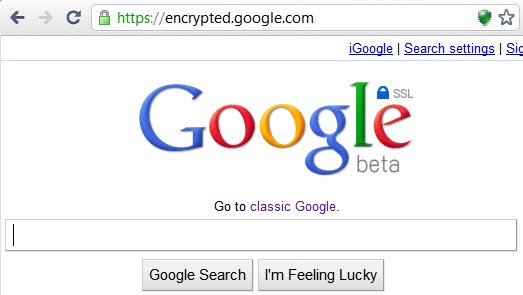
В недавней статье на Neowin моё внимание привлекло, что предложил Google по умолчанию в поисковой системе,для некоторых пользователей Google поиск зашифрованный. Всякий раз, когда эти пользователи что то ищут они автоматически бывают перенаправлены на HTTPS://encrypted.google.com вместо стандартного адресного писка Google.
Зашифрованный поиск, часто упоминается как Google SSL, улучшает защиту от некоторых форм атак и не даёт шпионить за трафиком компьютера. SSL поиск доступен только на некоторых Google. Например Google Images и Google Maps, которые доступны теперь через SSL .
Пользователи Chrome, которые перешли к зашифрованному поиску наверняка хотят знать, как они могут отключить функцию зашифрованного поиска. Следующее руководство объясняет, как это сделать.
Поиск Google Chrome начинается из адресной строки Chrome, поскольку нет дополнительной формой поиска доступного в интерфейсе.Для изменения поисковой системы по умолчанию, пользователю необходимо нажать на значок в виде гаечного ключа в панели адреса Chrome и выбрать опцию из выпадающего меню.Поисковая система по умолчанию может быть выбрана в соответствии с поиском на первой странице, которая открывается.
Для выбора доступен стандартный незашифрованный поиск браузера Google, зашифрованный поиск в Google, Bing и два Location Based Services. Кроме того, можно добавить поисковые системы, нажав на Управление поисковыми системами.
Пользователь может изменить поисковую систему нажатием на выпадающем меню и выбрав одну из доступных поисковых систем. Пользователи Google с незашифрованным поиском могут, например, выбрать зашифрованный Google поиск,который с этого момента будет искать SSL , пользователи Google с зашифрованным поиском могут переключиться на стандартный поиск Google, Бинг, или одну из доступных поисковых систем, чтобы избавиться от зашифрованных поиска.



 Февраль 5th, 2011
Февраль 5th, 2011  Данил
Данил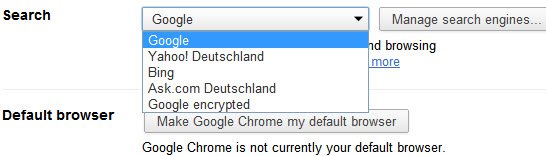
 Опубликовано в
Опубликовано в  :
: